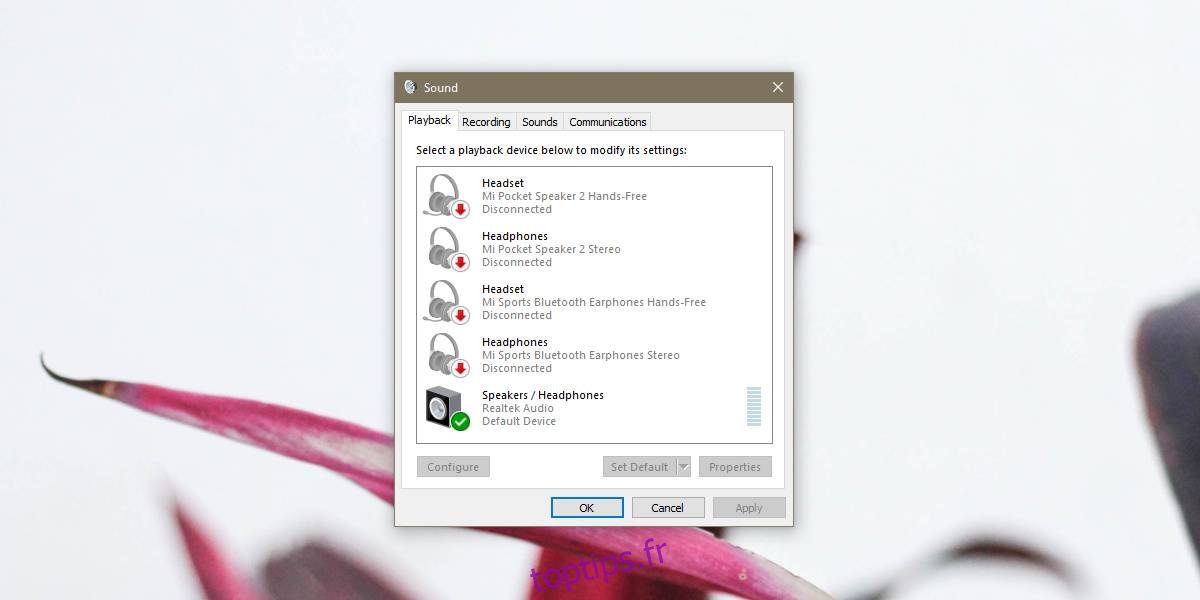Si vous disposez du bon équipement, vous pouvez utiliser votre PC Windows 10 pour enregistrer un son décent. Ce que vous ne savez peut-être pas, c’est que vous pouvez également l’utiliser pour diffuser de l’audio. Vous n’avez pas besoin de matériel spécial pour cela. Votre micro et vos haut-parleurs intégrés devraient faire l’affaire, sauf si vous optez pour une qualité sonore exceptionnellement bonne. Voici comment vous pouvez émettre le son du micro sur les haut-parleurs sous Windows 10.
Son du micro aux haut-parleurs
Vous pouvez le faire pour un appareil combiné micro / haut-parleur comme le micro et les haut-parleurs intégrés ou vous pouvez mélanger et assortir et utiliser votre micro intégré avec des haut-parleurs externes, filaires ou Bluetooth. Le choix t’appartient.
Connectez les appareils que vous souhaitez utiliser pour diffuser le son, puis cliquez avec le bouton droit sur l’icône du haut-parleur dans la barre d’état système. Dans le menu contextuel, sélectionnez Sons.
Dans la fenêtre Sons qui s’ouvre, accédez à l’onglet Périphériques de lecture. Ici, sélectionnez les haut-parleurs sur lesquels vous souhaitez diffuser le son et définissez-les par défaut. Pour définir les haut-parleurs par défaut, cliquez dessus avec le bouton droit de la souris et sélectionnez l’option Définir comme périphérique par défaut.
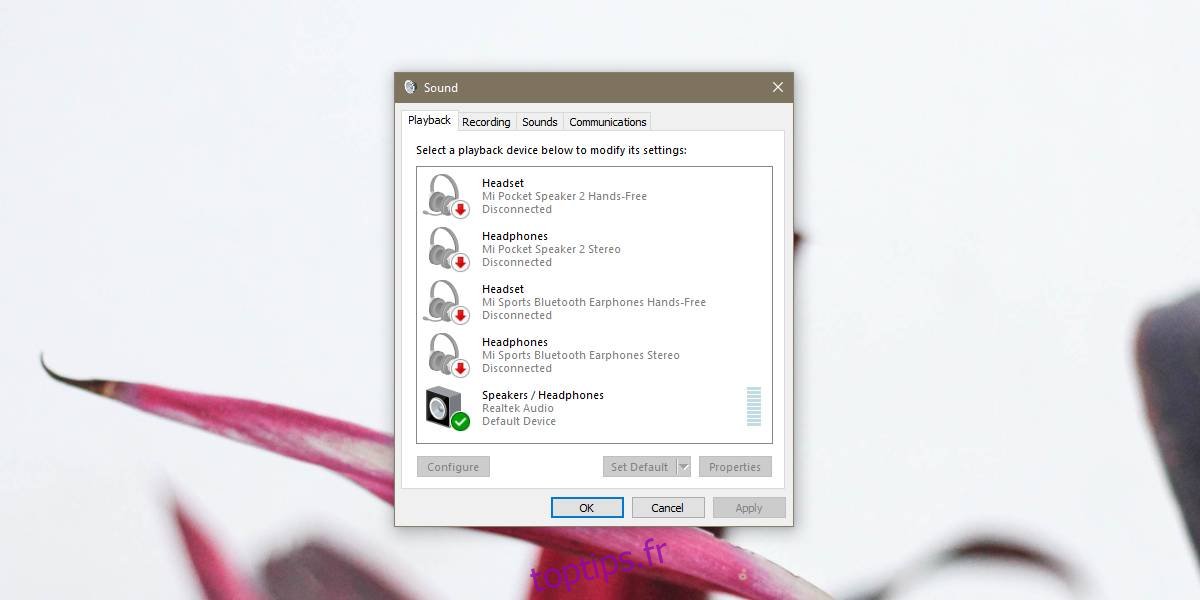
Ensuite, allez dans l’onglet Enregistrement et sélectionnez le micro à partir duquel vous souhaitez parler / diffuser. Assurez-vous qu’il est défini comme périphérique d’enregistrement par défaut avant de continuer. Le processus de réglage d’un micro par défaut est le même que celui des haut-parleurs; cliquez dessus avec le bouton droit et sélectionnez Définir par défaut dans le menu contextuel.
Avec le micro réglé par défaut et sélectionné dans la liste des périphériques d’enregistrement, cliquez sur le bouton Propriétés en bas. Dans la fenêtre Propriétés du micro, accédez à l’onglet Écouter. Ici, activez l’option Écouter cet appareil. Cliquez sur Appliquer et sur OK. Tout le son capté par votre micro sera émis vers vos haut-parleurs.
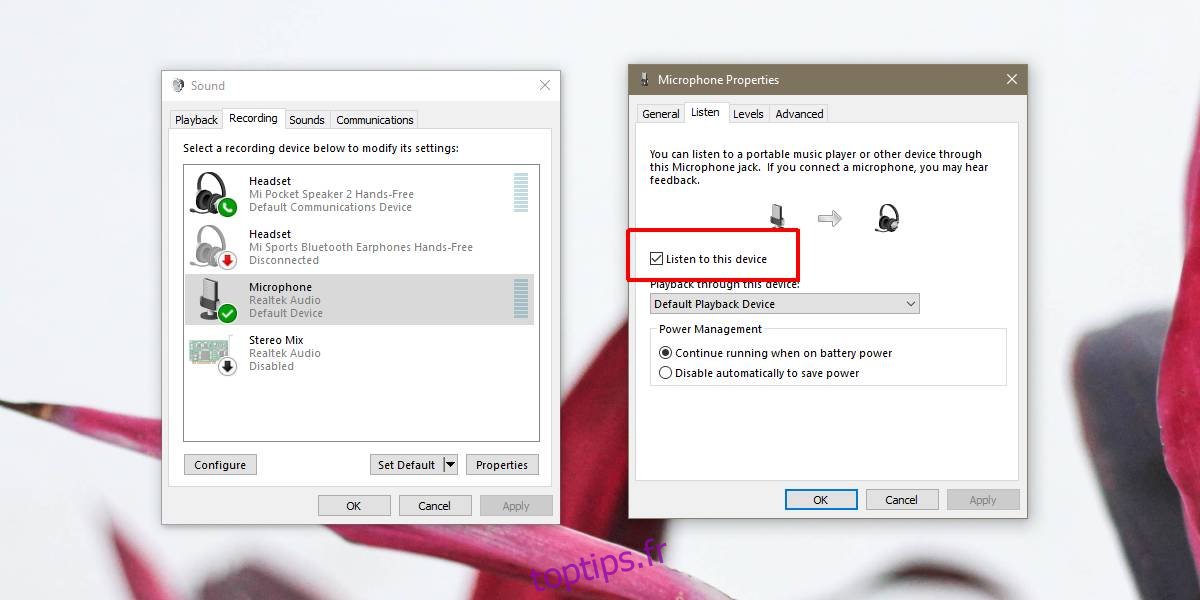
Il va sans dire que vous pouvez rencontrer des distorsions ou des interférences, surtout si le micro et les haut-parleurs sont à proximité l’un de l’autre. Les commentaires de votre micro peuvent être captés par vos haut-parleurs et il n’y aura pas de filtrage du bruit de fond. C’est parce que vous n’utilisez aucune application pour transmettre l’audio. Vous avez essentiellement connecté votre micro à vos haut-parleurs sans rien entre les deux.
Pour améliorer la qualité vocale captée par votre micro et entendue par vos haut-parleurs, vous pouvez rechercher des applications spécialement conçues pour l’enregistrement / la diffusion audio. L’enregistrement vocal intégré sur Windows 10 ne fera pas l’affaire. Non seulement il est basique, mais il ne fait rien pour améliorer le son.